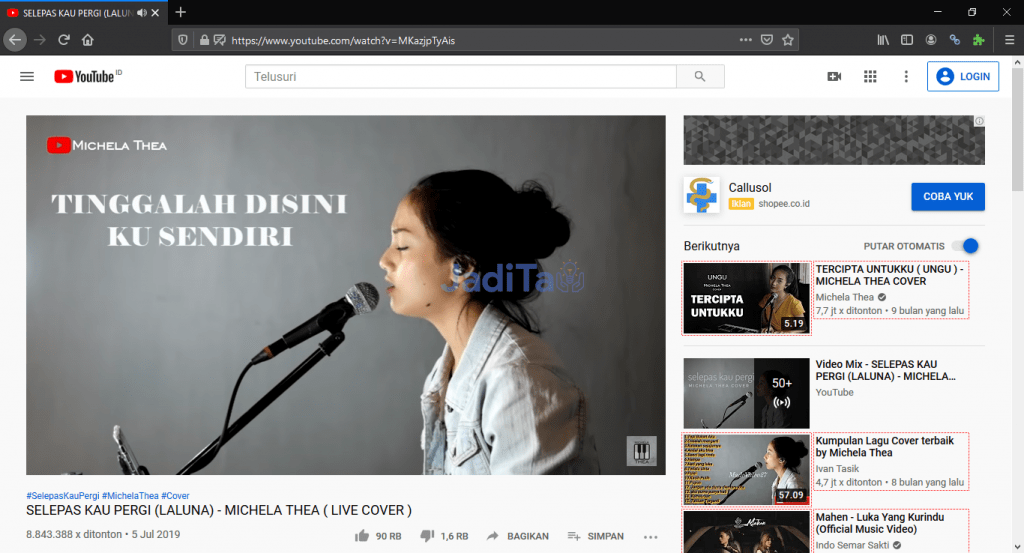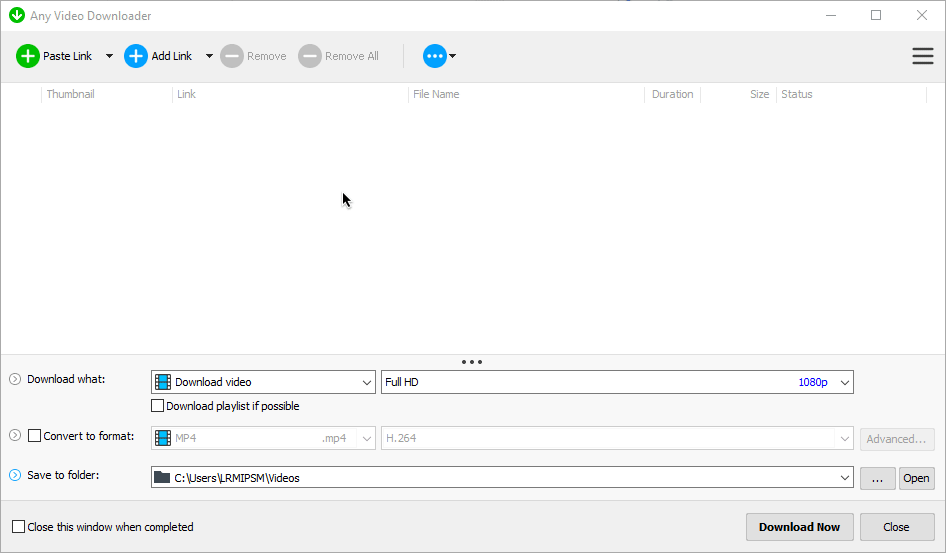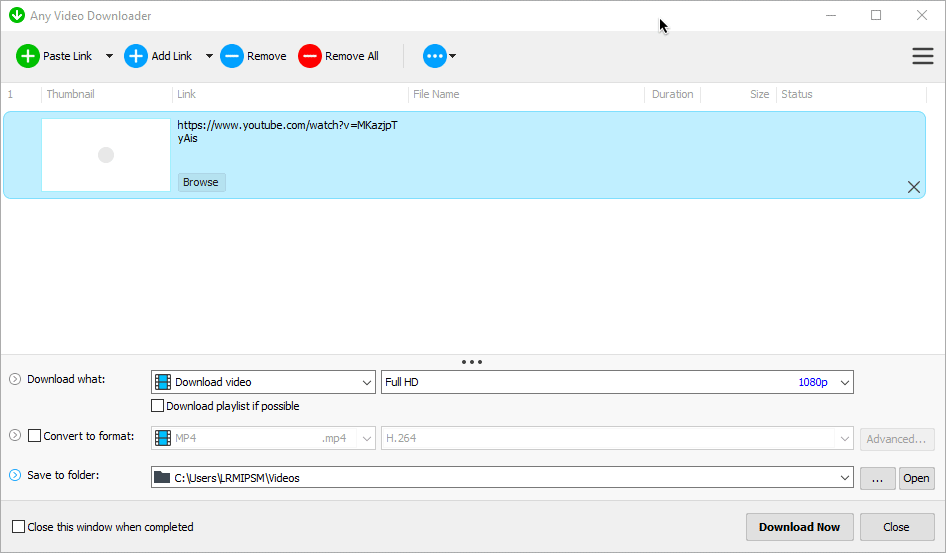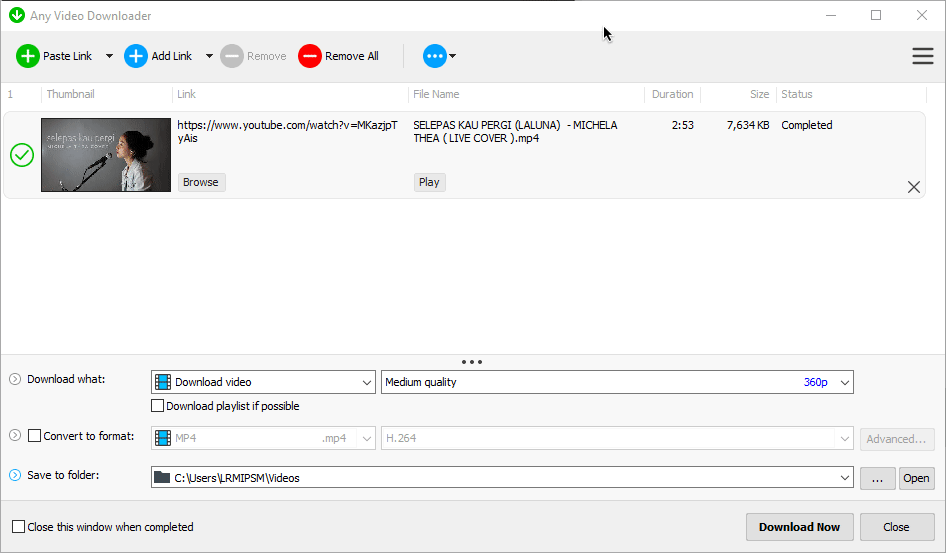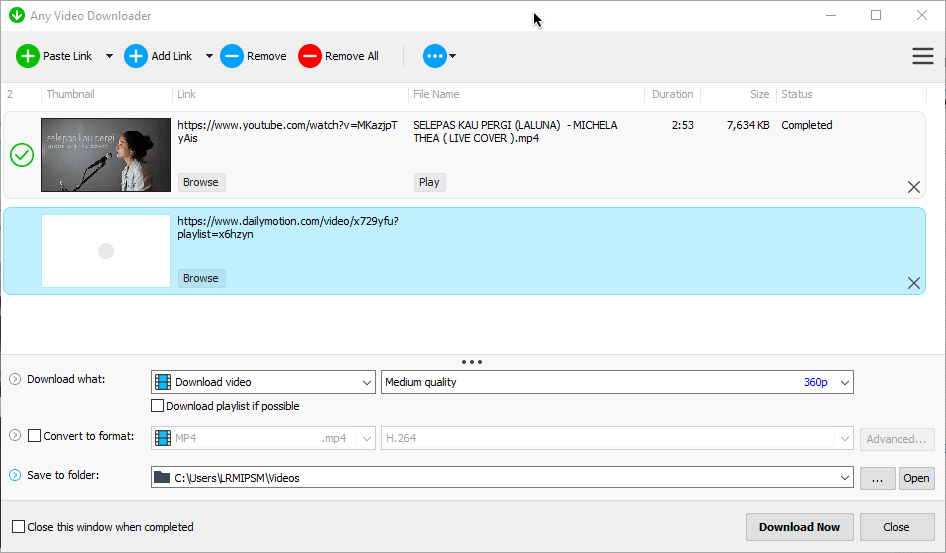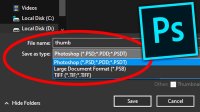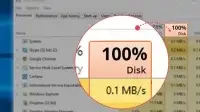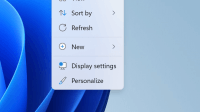Cara Download Video di PC banyak dicari pengguna yang ingin mendonwload video dari beragam platform. Selain itu, cara ini bisa digunakan untuk mendownload video dengan kualitas HD.
Mungkin kita udah gak asing lagi dengan yang namanya video. Dimana, video adalah sebuah gambar bergerak yang bisa kita nikmati dengan bentuk visual.
Banyak dari kita yang menemukan beragam video menarik di berbagai platform. Dan salah satunya yang paling besar adalah Youtube. Dengan Youtube, kita bisa menyaksikan beragam tayangan dari para konten kreator yang membuat video disana.
Selain itu, ada banyak platform lain yang menyuguhkan video menarik untuk kita tonton, seperti Facebook, Vimeo, Dailymotion, Twitter, dan lain-lain. Namun, tentunya kita harus memiliki akun dari platform tersebut, untuk bisa menikmati videonya.
Seiring berkembangnya teknologi dan informasi, kini banyak pengguna PC yang menggunakan IDM atau Internet Download Manager, untuk aktivitas download, baik itu untuk mendownload file, dokumen, gambar, atau bahkan video.
Cara Download Video di PC
Dan kali ini, kita akan membagikan informasi untuk kamu yang ingin mendownload video dari beragam platform tanpa menggunakan IDM sekalipun. Bagaimana caranya?
Pertama – Download terlebih dulu aplikasi Any Video Downloader lewat link berikut
Kedua – Install aplikasinya hingga selesai seperti biasanya kamu menginstall Aplikasi di PC.
Ketiga – Jalankan aplikasi Any Video Downloader yang sudah kamu install tadi.
Jika langkah ini sudah kamu selesaikan, mari kita lanjut untuk mendownload video dari beragam platform.
Cara Download Video Youtube di PC
Cara ini banyak banget dicari oleh pengguna, selain karena ada banyak jenis video disana, Youtube juga sangat mudah untuk diaksess oleh pengguna nya.
Dan kali ini, kita akan mendownload video di Youtube dengan menggunakan Any Video Downloader.
Pertama – Jalankan aplikasi Any Video Downloader nya.
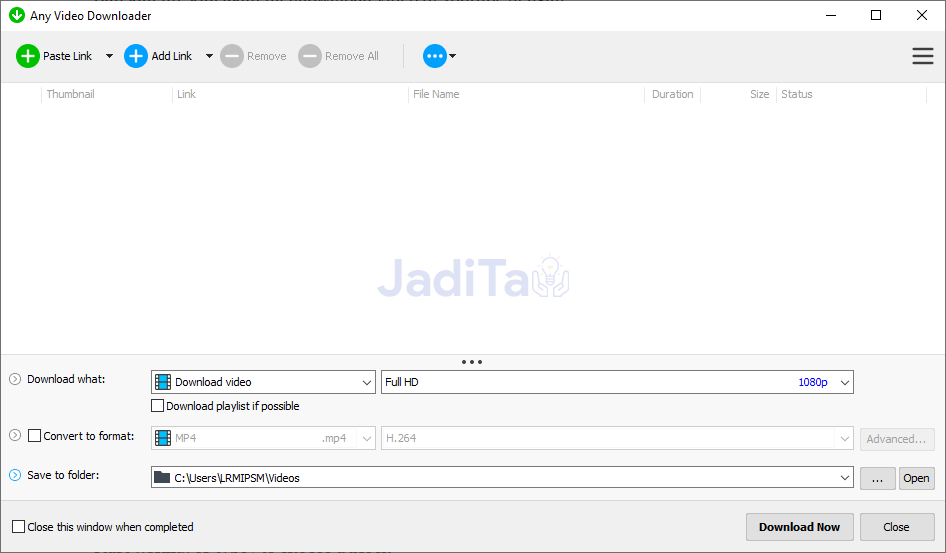
Kedua – Buka video di Youtube yang ingin kalian download.
Ketiga – Salin link dari video yang ingin kamu unduh tadi
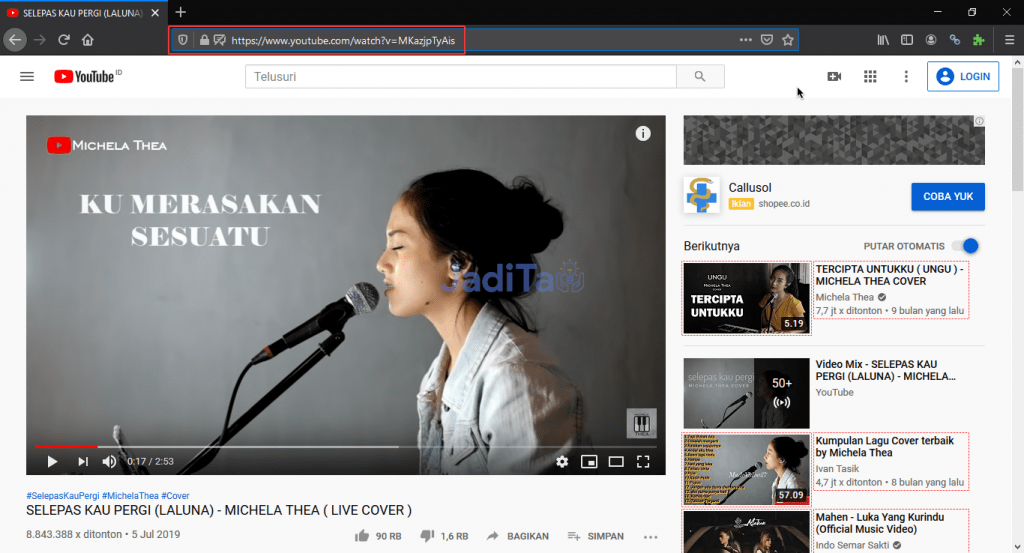
Keempat – Tempel / paste link yang sudah kamu salin tadi, ke Any Video Downloader
Disini, kamu bisa memilih salah satu menu yang ada. Bisa itu Paste Link, atau Add Link. Namun pada artikel ini, saya memilih Paste Link
Terakhir – Kamu tinggal memilih resolusi video yang akan di unduh, dan kemudian pilih Download Now
Tinggal tunggu prosess download nya selesai, dan kamu sudah berhasil, deh mengunduh video dari Youtube dengan Any Video Downloader.
Cara Download Video Dailymotion di PC
Sama seperti Youtube, kamu juga bisa menonton banyak video di Dailymotion. Dan kalau kamu mau mendownload video di Dailymotion, kamu bisa ikutin step-step berikut.
Pertama – Buka situs dailymotion.com dan pilih video mana yang ingin kamu download.
Kedua – Klik kanan pada video yang ingin di download dan pilih copy link location / salin alamat tautan.
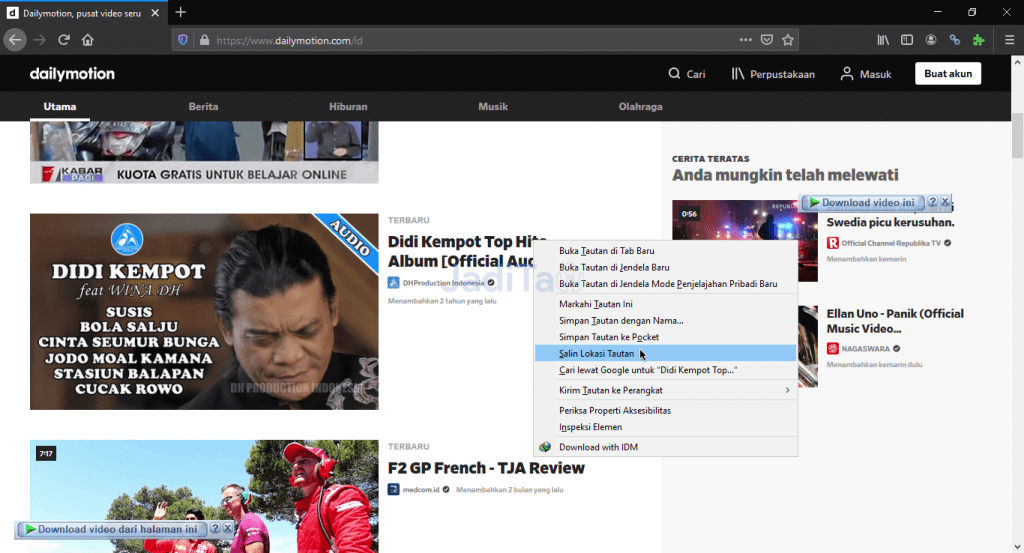
Ketiga – Buka Any Video Downloader dan pilih pada Paste Link seperti cara sebelumnya
Terakhir – Kamu tinggal mengatur untuk kualitas video, directory penyimpanan file, dan kemudian tekan tombol Download Now.
Sampe sini, kamu tinggal tunggu proses download nya selesai, dan kamu bisa langsung memutar video yang udah kamu download dari Dailymotion.
Cara Download Video Facebook di PC
Nah, cara ini terbilang ‘agak’ sulit, tapi sebenarnya gampang kok kalau kalian perhatikan dari awal.
Pertama – Cari post video di beranda ataupun yang sudah dibagikan teman kalian ke beranda mereka.
Sebagai contoh, saya menggunakan post yang dibagikan ulang.
Kedua – Perhatikan pada post yang dibagikan, pastikan kalian menemukan tanggal post dari video asli yang dibagikan pengguna lain, seperti yang ditandai pada gambar berikut
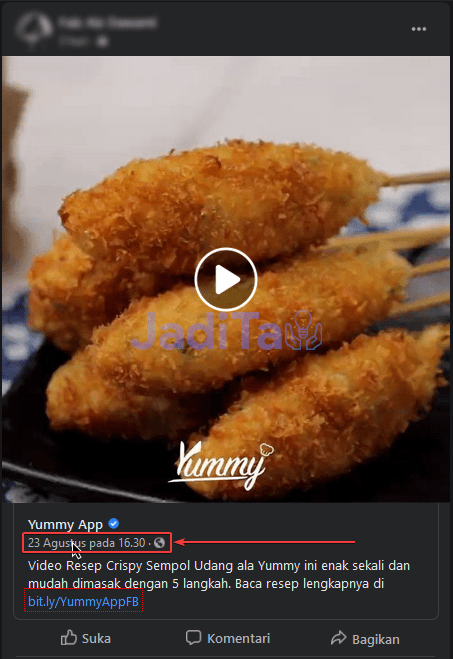
Ketiga – Klik pada bagian tanggal tersebut, dan kamu akan otomatis diarahkan ke permalink atau url asli dari post tersebut.
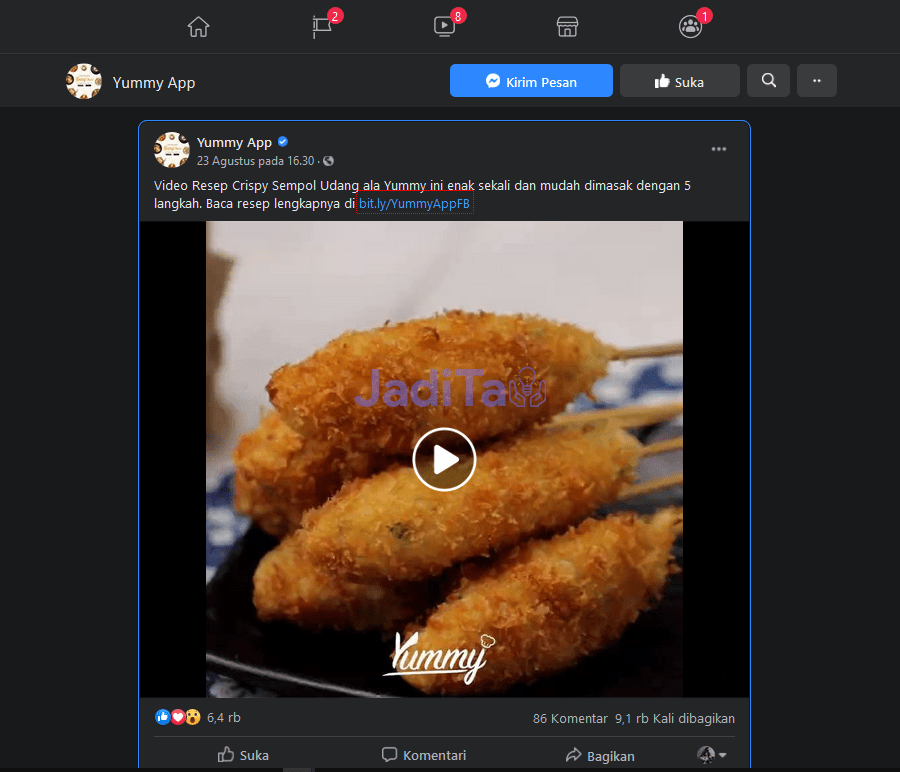
Keempat – Copy atau salin link yang ada di Address Bar browser yang kalian gunakan.
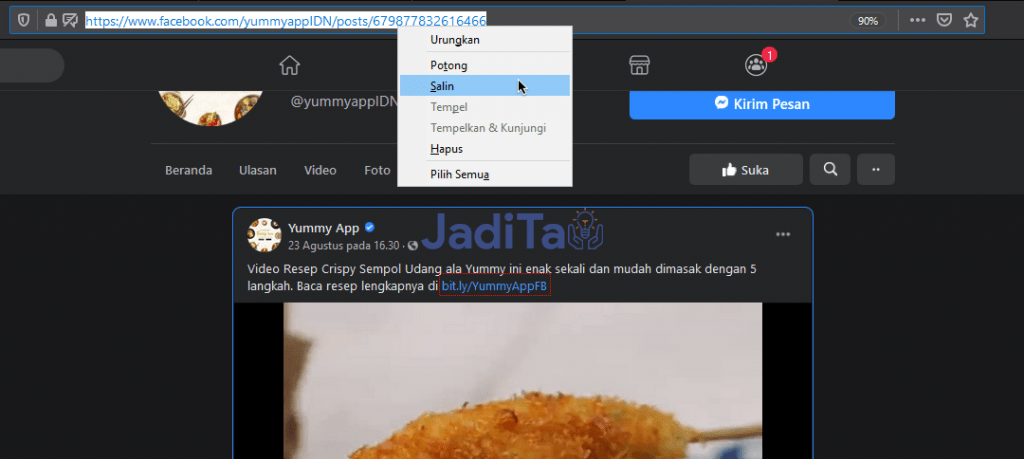
Kelima – Buka Any Video Downloader dan pilih Paste Link seperti sebelumnya
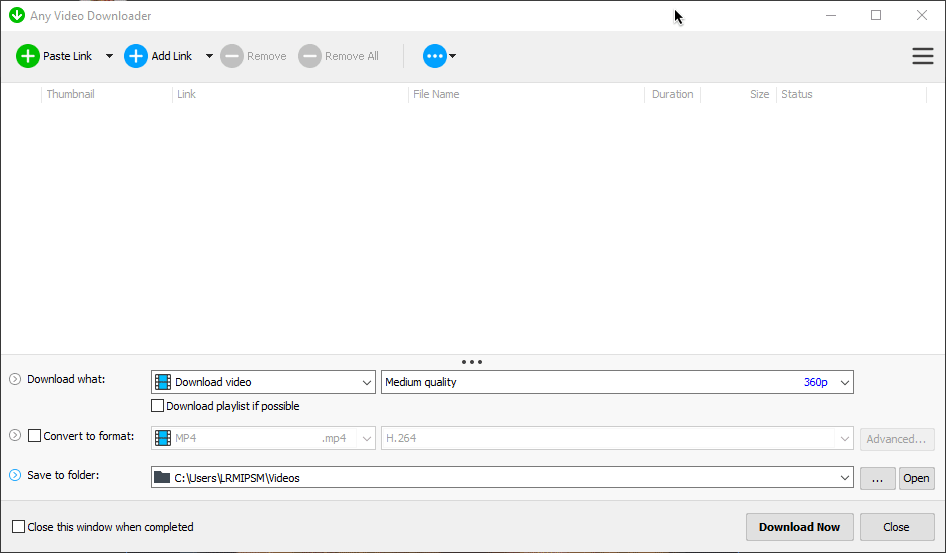
Terakhir – Atur pada video quality seperti pada tutorial sebelumnya, dan kemudian pilih pada Download Now
Tapi, proses nya akan sedikit lebih lama dari pada saat mendownload video Youtube ataupun Dailymotion, jadi harap bersabar ya.
Nah, kalian sudah berhasil deh mendownload video dari Facebook dengan Any Video Downloader. Gimana? Gampang banget kan?
Akhir Kata
Itu dia beberapa cara yang bisa kamu gunakan untuk mendownload video dari beragam platform dengan menggunakan PC. Semoga bermanfaat.